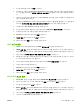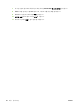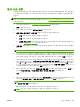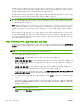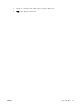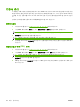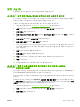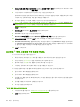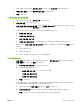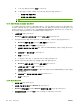HP CM8060/CM8050 Color MFP with Edgeline Technology-System Operator's Guide
설정된 한도까지 1 페이지라도 남아 있으면 결과적으로 이 작업이 한도가 초과되어도 인쇄가 가능합니
다. 한도가 일단 초과된 후에는 사용량 재설정 기간이 경과되어 자동으로 재설정되거나 장치 운영자가
설정된 사용량을 업데이트 또는 무시할 때까지 인쇄가 불가능합니다.
한도를 업데이트하려면 장치 운영자가 개별 사용자에 대해 권한 집합 한도를 변경하거나 임시 무시를
통해 총 페이지 및 컬러 인쇄 한도를 변경하는 방법을 사용할 수 있습니다.
주: 한도를 활성화한 경우 제어판에서의 장치 작동에 로그인이 필요하도록 장치를 구성하는 것이 좋
습니다. 그러면 개별 사용자 또는 네트워크 사용자 단체에 페이지 한도가 항상 적용되고 사용 데이터
가 정확하게 기록될 수 있습니다.
한도 탭에서 사용자별 장치 사용 데이터가 나온 보고서를 보거나 내보낼 수 있습니다. 이 보고
서는 .cvs 파일로 내보낼 수 있습니다. 사용자별 장치 사용 데이터가 이전 보고서에는 있는데 현재 보
고서에는 없는 경우 이는 주로 마지막 두 번의 사용 추적 기간 동안 장치를 사용하지 않았기 때문입니
다.
컬러가 제한되어 있을 경우 장치가 각 작업과 연결되어 있는 사용자 이름을 확인합니다. 제한 사항이
사용자에 대해 적절할 경우 장치는 해당 제한 사항에 따라 자동으로 인쇄합니다. 예를 들어, 사용자가
컬러 페이지 한도를 초과했지만 총 페이지 한도는 초과하지 않은 경우 장치에서는 자동으로 해당 사용
자에 대해 흑백으로 인쇄합니다.
특정 소프트웨어 프로그램을 위한 컬러 인쇄 제한
권한 집합을 기반으로 한 컬러 제한과 더불어 특정 소프트웨어 프로그램의 컬러 인쇄도 인쇄 작업 컬
러 제어 영역을 이용하여 제한할 수 있습니다. 각 프로그램에 대한 특정 색상의 품질 설정을 적용할 수
있습니다.
힌트: 대부분의 프로그램에 대해 컬러를 제한하려면 일반 사무용 색상 품질을 기본값으로 설정한
다음 전문용 색상 품질을 허용하는 특정 프로그램을 지정하십시오.
다음 색상 품질 설정을 사용할 수 있습니다.
●
모든 컬러 제거: 이 프로그램에서 전송한 문서는 모두 흑백으로 인쇄됩니다.
●
일반 사무용 색상 품질 허용: 이 프로그램에서 전송한 컬러 문서는 일반 사무용 색상 품질로 인쇄
됩니다. 이 설정에서는 전문용 색상 품질 설정보다 낮은 채도의 색상을 사용합니다. 이 설정을 사
용하면 경제적입니다.
●
전문용 색상 품질 허용: 이 프로그램에서 전송한 컬러 문서는 전문용 색상 품질로 인쇄됩니다. 이
설정에서는 가능한 최상의 품질을 위해 가장 채도가 높은 색상을 사용합니다.
1.
명확히 제한되지 않은 소프트웨어 프로그램의 경우 지정하지 않은 컴퓨터 응용 프로그램에서 생
성된 인쇄 작업의 기본값 드롭다운 목록에서 컬러 제어를 선택하십시오.
2.
소프트웨어 프로그램을 응용 프로그램 목록에 추가하려면 추가를 누르십시오. 새 페이지가 열립
니다.
3.
프로그램을 시작하는 프로그램 이름 또는 실행 파일 이름을 입력하십시오. 예를 들어, Microsoft
Word 또는 WINWORD.EXE 를 입력합니다. 프로그램 이름은 대소문자를 구별합니다. 컬러 제어
레벨을 선택하십시오.
힌트: .exe 파일 이름을 찾아 대소문자를 확인하려면 Windows 작업 관리자를 열고 프로세스 탭
에서 정확한 .exe 파일을 확인하십시오.
4.
확인을 눌러 기본 컬러 제한 탭으로 돌아갑니다.
70
5 장 장치 보안
KOWW